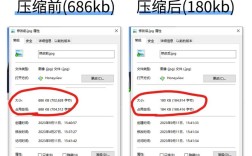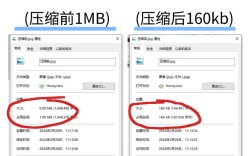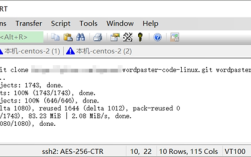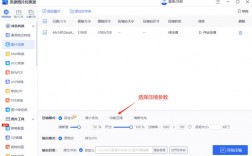如何在手机上压缩视频
在现代社会,随着智能手机拍摄技术的不断进步,我们可以轻松拍摄高质量的视频,这些高分辨率的视频文件通常非常大,占用大量存储空间并可能导致分享和上传的困难,学会如何在手机上压缩视频变得尤为重要,本文将详细介绍几种在手机上压缩视频的方法,并提供一些实用的技巧和工具。

使用手机自带功能压缩视频
1、iPhone相册压缩功能:
iPhone自带的相册应用提供了一个简单的视频压缩功能,打开“照片”应用,选择需要压缩的视频,然后点击“共享”按钮,选择“邮件”或其他分享选项,系统会自动生成一个较小尺寸的版本,方便发送或保存。
这种方法虽然简单快捷,但并不能进一步定制和优化压缩参数,只能将视频压缩成较小的文件以节省空间。
2、华为手机文件管理应用:
华为手机自带的文件管理应用也提供了视频压缩功能,打开“文件管理”,进入“视频”文件夹,长按需要压缩的视频文件,选择“更多”选项,然后点击“压缩”按钮,系统会弹出一个窗口,让你选择压缩格式和储存位置,点击“开始压缩”即可完成操作。
这种方法适用于大多数安卓手机用户,操作简单且效果显著。
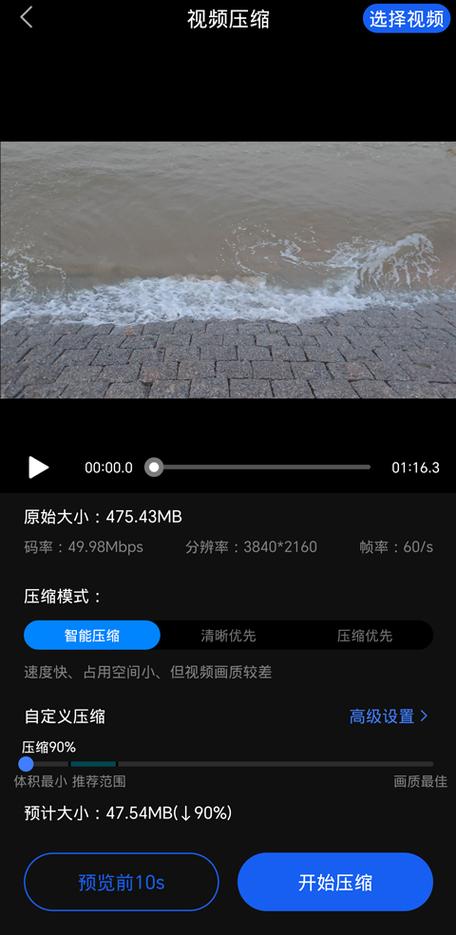
使用第三方应用压缩视频
1、迅捷压缩:
迅捷压缩是一款功能强大的手机端压缩工具,支持视频、图片和音频文件的压缩,打开软件后,点击首页的“视频压缩”功能按钮,从相册中导入需要压缩的视频文件。
视频文件上传后,你可以选择四种压缩模式:智能压缩、清晰优先、压缩优先和自定义,智能压缩会根据视频内容自动调整参数,而自定义模式则允许你手动设置分辨率、帧率和码率等详细参数,完成设置后,点击右上角的“导出”按钮即可完成压缩。
2、剪辑魔法师:
剪辑魔法师是一款功能丰富的手机视频编辑软件,除了提供基本的视频剪辑功能外,还具备强大的视频压缩功能,打开软件,点击主界面中的“视频压缩”功能按钮,从相册中导入需要压缩的视频文件。
在视频压缩页面,你可以选择多种压缩模式,如智能压缩、清晰优先等,完成选择后,点击下方的“导出”按钮即可完成压缩,这款软件还提供了丰富的视频滤镜和特效,满足用户的多样化需求。
3、书单视频助手:
书单视频助手是一款专业的视频制作工具,内置多种书单模板和视频编辑功能,它也提供了视频压缩功能,打开软件,点击主界面中的“视频压缩”功能按钮,从相册中导入需要压缩的视频文件。
在视频压缩页面,你可以选择四种压缩模式:智能压缩、清晰优先、压缩优先和自定义模式,智能压缩会根据视频内容自动调整参数,而自定义模式则允许你手动设置分辨率、帧率和码率等详细参数,完成设置后,点击右上角的“导出”按钮即可完成压缩。
使用在线平台压缩视频
1、FlexClip:
FlexClip是一个在线视频制作和压缩平台,无需下载任何软件即可使用,访问FlexClip官网,点击“开始”按钮,然后选择“视频压缩”功能。
上传需要压缩的视频文件后,你可以选择不同的压缩选项和输出格式,FlexClip提供了易于使用的界面和丰富的视频编辑功能,但需要注意的是,由于是在线工具,上传视频的隐私和安全性可能无法得到保障。
2、数据蛙视频转换器:
数据蛙视频转换器是一款多功能的视频处理软件,支持多种视频格式的转换和压缩,打开软件后,点击“工具”选项卡下的“视频压缩”功能按钮。
在视频压缩页面,你可以导入需要压缩的视频素材,并设置压缩参数,数据蛙提供了友好的用户界面和稳定的性能,适合需要精细调整视频参数的用户。
常见问题及注意事项
1、如何选择压缩模式?:
智能压缩模式适合对视频质量要求不高且希望快速完成压缩的用户;清晰优先模式适合希望保持较高画质的用户;压缩优先模式适合对文件大小有严格要求的用户;自定义模式适合对视频参数有深入了解并希望精细调整的用户。
2、如何保证压缩后的视频质量?:
在进行视频压缩时,建议选择合适的压缩模式和参数设置,降低分辨率、帧率和码率可以有效减小文件大小,但也会对视频质量产生一定影响,需要在保证观看体验的前提下适当调整参数。
3、如何避免隐私泄露?:
在使用在线平台进行视频压缩时,需要注意上传视频的隐私和安全性问题,建议选择可信赖的平台并注意保护个人隐私信息。
通过以上介绍的方法和工具,你可以轻松地在手机上压缩视频文件,节省存储空间并提高分享和上传的效率,无论是使用手机自带功能还是第三方应用,亦或是在线平台,都可以根据具体需求选择合适的方法来完成视频压缩任务,希望本文对你有所帮助!